Zaktualizowany 2024 kwietnia: Przestań otrzymywać komunikaty o błędach i spowolnij swój system dzięki naszemu narzędziu do optymalizacji. Pobierz teraz na pod tym linkiem
- Pobierz i zainstaluj narzędzie do naprawy tutaj.
- Pozwól mu przeskanować twój komputer.
- Narzędzie będzie wtedy napraw swój komputer.
Począwszy od wersji Windows 10 2004, kolejnej aktualizacji funkcji Windows 10 i pierwszej aktualizacji funkcji 2020, Microsoft ułatwi administratorom zarządzanie dedykowaną pamięcią masową. W szczególności firma Microsoft dodała opcje DISM, których można użyć do weryfikacji, włączenia lub wyłączenia pamięci zarezerwowanej na urządzeniach z tą wersją systemu Windows 10.
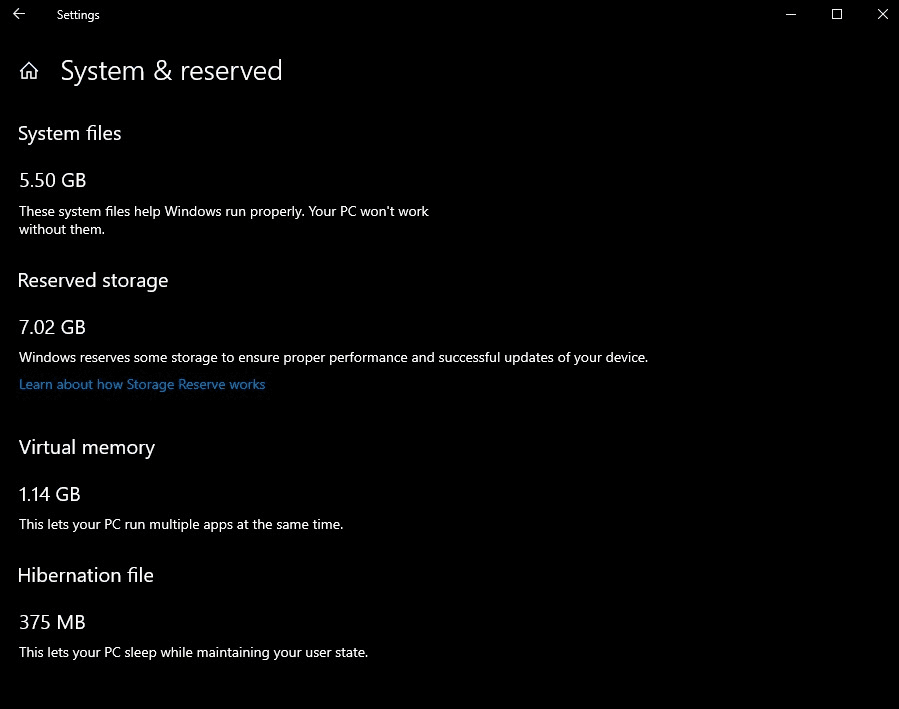
Wcześniej konieczne było zmodyfikowanie rejestru na urządzeniu z systemem Windows 10 w celu włączyć lub wyłączyć zarezerwowane miejsce do przechowywania.
Co to jest zarezerwowane miejsce?
Aktualizacja systemu Windows wymaga pewnej ilości wolnego miejsca. Aktualizacji nie można zainstalować, jeśli na komputerze nie ma wystarczającej ilości wolnego miejsca. W ostatniej aktualizacji z maja 2019 r. Microsoft próbuje rozwiązać ten problem, rezerwując miejsce na dysku na przyszłe aktualizacje.
Jeśli wcześniej na komputerze nie było wystarczającej ilości wolnego miejsca, system Windows nie mógł poprawnie zainstalować aktualizacji. Jedynym rozwiązaniem jest zwolnienie miejsca na dysku przed kontynuowaniem.
Dzięki „zarezerwowanemu miejscu” firma Microsoft zapewnia, że system Windows 10 rezerwuje co najmniej 7 gigabajtów miejsca na dysku twardym, aby można było pobierać aktualizacje, niezależnie od tego, ile masz miejsca.
Jeśli zarezerwowane miejsce nie jest używane przez pliki aktualizacji, jest ono wykorzystywane do aplikacji, plików tymczasowych i pamięci podręcznej systemu, co usprawnia codzienne działanie komputera.
Innymi słowy, zarezerwowane miejsce nie oznacza, że system Windows wykorzystuje 7 GB dodatkowej przestrzeni - prawdopodobnie przechowuje pliki tymczasowe, które normalnie byłyby przechowywane w innym miejscu na dysku systemowym.
Aktualizacja z kwietnia 2024 r.:
Za pomocą tego narzędzia możesz teraz zapobiegać problemom z komputerem, na przykład chroniąc przed utratą plików i złośliwym oprogramowaniem. Dodatkowo jest to świetny sposób na optymalizację komputera pod kątem maksymalnej wydajności. Program z łatwością naprawia typowe błędy, które mogą wystąpić w systemach Windows - nie ma potrzeby wielogodzinnego rozwiązywania problemów, gdy masz idealne rozwiązanie na wyciągnięcie ręki:
- Krok 1: Pobierz narzędzie do naprawy i optymalizacji komputera (Windows 10, 8, 7, XP, Vista - Microsoft Gold Certified).
- Krok 2: kliknij „Rozpocznij skanowanie”, Aby znaleźć problemy z rejestrem Windows, które mogą powodować problemy z komputerem.
- Krok 3: kliknij „Naprawić wszystko”, Aby rozwiązać wszystkie problemy.
/ Set-ReservedStorageState
Określa status zarezerwowanej pamięci. Ta opcja wiersza polecenia jest obsługiwana tylko w przypadku obrazów online systemu Windows. Jeśli używana jest pamięć zarezerwowana, nie można jej wyłączyć i zwracany jest następujący błąd: Ta operacja nie jest obsługiwana w przypadku użycia pamięci zarezerwowanej. Poczekaj na zakończenie konserwacji i spróbuj ponownie później. Zmiany statusu zarezerwowanej pamięci są wskazane w uogólnionych obrazach Windows Sysprep.
Składnia:
cmd
Skopiuj
/ Set-ReservedStorageState / State:
Przykłady:
cmd
Skopiuj
DISM.exe / Online / Set-ReservedStorageState / State: Enabled
DISM.exe / Online / Set-ReservedStorageState / State: Disabled

/ Get-ReservedStorageState
Pobiera bieżący status zarezerwowanej pamięci. Ta opcja wiersza polecenia jest obsługiwana z obrazem online systemu Windows.
Składnia:
cmd
Skopiuj
DISM.exe / Online / Get-ReservedStorageState
Wnioski
Gdy system Windows 10 wykonuje czynności konserwacyjne, takie jak instalowanie aktualizacji, nie można włączyć ani wyłączyć funkcji pamięci zarezerwowanej. Operacja zakończy się niepowodzeniem. Powinieneś spróbować uruchomić odpowiednie polecenie DISM później.
https://docs.microsoft.com/en-us/windows-hardware/manufacture/desktop/dism-storage-reserve
Porada eksperta: To narzędzie naprawcze skanuje repozytoria i zastępuje uszkodzone lub brakujące pliki, jeśli żadna z tych metod nie zadziałała. Działa dobrze w większości przypadków, gdy problem jest spowodowany uszkodzeniem systemu. To narzędzie zoptymalizuje również Twój system, aby zmaksymalizować wydajność. Można go pobrać przez Kliknięcie tutaj

CCNA, Web Developer, narzędzie do rozwiązywania problemów z komputerem
Jestem entuzjastą komputerów i praktykującym specjalistą IT. Mam za sobą lata doświadczenia w programowaniu komputerów, rozwiązywaniu problemów ze sprzętem i naprawach. Specjalizuję się w tworzeniu stron internetowych i projektowaniu baz danych. Posiadam również certyfikat CCNA do projektowania sieci i rozwiązywania problemów.

